كيفية معرفة ما إذا كان لديك قسم GPT أو قسم MBR في نظام التشغيل Windows 10
قد ترغب يومًا ما في معرفة ما إذا كان لديك قسم MBR أو GPT على جهاز Windows 10 الخاص بك. هذا مفيد إذا كنت تريد تثبيت نظام تشغيل قديم لا يدعم GPT. في هذه المقالة ، سنرى كيف يمكن القيام بذلك بسرعة دون استخدام أدوات الطرف الثالث.
كل ما نحتاجه هو الأداة المدمجة التي تسمى إدارة الأقراص. اتبع التعليمات التالية.
كيف تعرف ما إذا كان لديك قسم GPT أو قسم MBR
أسرع طريقة للوصول إلى تطبيق إدارة الأقراص هي قائمة Win + X في Windows 10.
- انقر بزر الماوس الأيمن فوق الزر "ابدأ". بدلاً من قائمة السياق الخاصة بشريط المهام ، يظهر Windows 10 يفوز + X قائمة. أو اضغط على يفوز + X مفاتيح الاختصار معًا على لوحة المفاتيح:

- حدد عنصر إدارة الأقراص. ستظهر النافذة التالية:

- هناك ، انقر بزر الماوس الأيمن فوق محرك الأقراص الخاص بك وحدد "خصائص" في قائمة السياق.
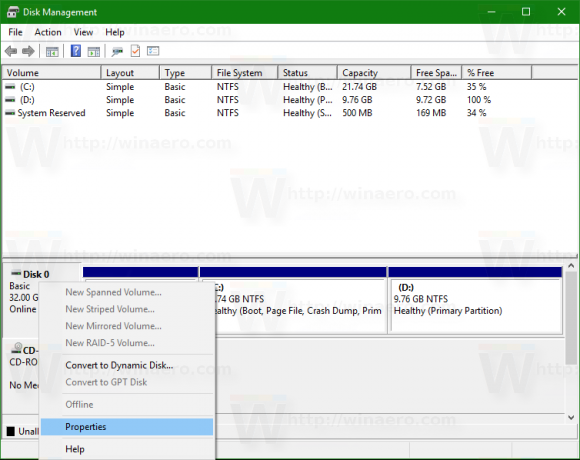
- في الخصائص ، انتقل إلى علامة التبويب مجلدات. هناك ستجد المعلومات المطلوبة.
 لمحرك الأقراص MBR:
لمحرك الأقراص MBR: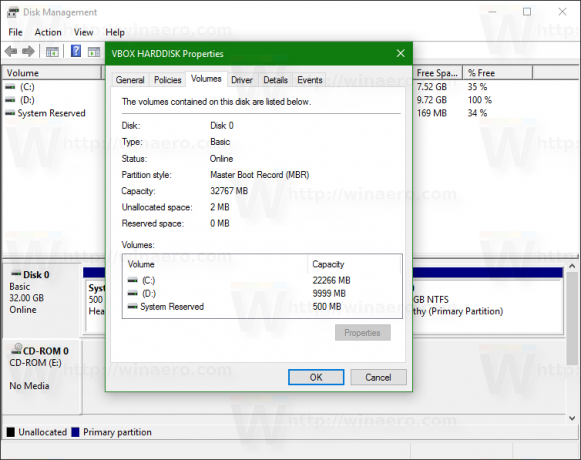
لمحرك أقراص GPT: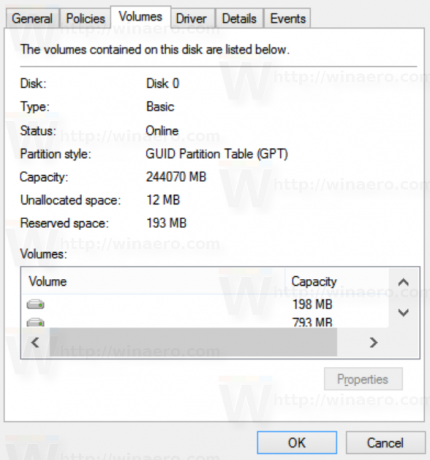
هذا كل شيء.
